Подготовка к имитации динамики твердого тела. Упражнение.
Обычной процедурой при имитации динамики твердых тел является размещение объектов в надлежащих местах, а затем определение их как активных или пассивных. Затем, не снимая выделения с активных тел, принято назначить им поле Gravity (Сила тяжести). После чего можно вводить в сцену другие поля, а также ограничители движения объектов. Редактирование параметров объектов можно осуществлять прямо в процессе воспроизведения анимации. Но имейте в виду, что при создании имитации динамики ползунок таймера анимации должен находиться на отметке нулевого кадра, так как параметры объектов зависят от их собственных значений в предыдущем кадре.
После того как вы смоделировали взаимодействия нужным вам образом, можно преобразовать имитацию динамики в набор ключевых кадров. После этого можно будет совершить стандартный набор действий, доступный для обычной анимации.
Теперь пришло время познакомиться с практической стороной дела. Исследование этих эффектов является весьма интересным занятием, так как программа практически сразу показывает результат редактирования.
Совет
Не стоит пренебрегать выполнением команды Reset Settings (Сбросить настройки) меню Edit (Правка) окон диалога с параметрами инструментов и функций. Это особенно важно при имитации динамики, так как в этих случаях регулярно приходится вносить изменения в эти параметры.
- Загрузите файл chlStutOlstart.mb. Нажмите клавишу F4, чтобы гарантировать, что вы находитесь в режиме Dynamics (Динамика). Проверьте, загружен ли модуль имитации динамики, выбрав команду Window › Setting/Preferences › Preferences (Окно › Настройки/Параметры › Параметры). В расположенном слева списке Categories (Категории) выделите самую нижнюю строчку Modules (Модули) и проверьте наличие флажка Dynamics (Динамика) в разделе Load on Startup (Загружать при запуске). В сцене присутствуют шесть плоскостей и две сферы, подвешенные в пространстве. Вам предстоит проделать несколько экспериментов, чтобы получить представление о том, как работает модуль динамики.
- Выделите нижнюю плоскость (она имеет имя bottom_plane) и сделайте ее пассивным объектом, выбрав команду Create Passive Rigid Body (Создать пассивное твердое тело) в меню Soft/Rigid Bodies (Упругие/Твердые тела).
- Выделите рамкой все остальные объекты сцены и выберите команду Create Active Rigid Body (Создать активное твердое тело) в меню Soft/Rigid Bodies Упругие/Твердые тела).
- Не снимая выделения с объектов, выберите команду Gravity (Сила тяжести) в меню Fields (Поля) и запустите воспроизведение анимации. Все объекты начнут падать на землю. Некоторые из плоскостей пройдут сквозь опорную плоскость. Как уже упоминалось, объекты отскакивают друг от друга, если они сталкиваются сторонами, нормали которых направлены наружу. Однако в данном случае это не должно вас волновать, поскольку в готовой анимации эти плоскости не будут падать. Остановите воспроизведение анимации и переместите ползунок таймера анимации на нулевой кадр.
Примечание
В процессе воспроизведения имитации динамики значения параметров объектов в каждом кадре зависят от их значений в предыдущем кадре. Поэтому необходимо настроить анимацию таким образом, чтобы воспроизводился каждый кадр. Нажмите кнопку Animation Preferences (Параметры анимации), расположенную справа от ползунка диапазона, и в раскрывающемся списке Playback Speed (Скорость воспроизведения) выберите вариант Play Every Frame (Воспроизводить каждый кадр), как показано на рис. 13.2.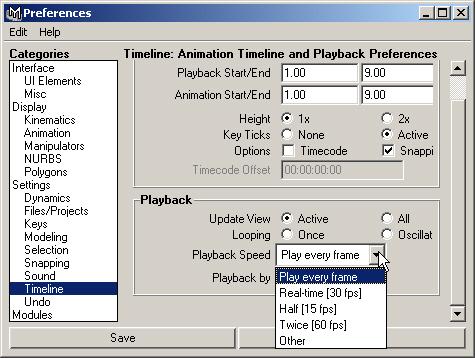
Рис. 13.2. Выбор правильной скорости воспроизведения анимации гарантирует корректную работу модуля динамики
